パソコンの動きが重いと感じたりしたことがありますか?パソコンは使っていくと動作が重くなる製品です。パソコンの動作が重いけど、新しいPCに買い替える予算がないと悩んでいる方は少なくありません。この記事では、パソコンの動作が遅い場合、パソコン高速化する方法を解説します。
パソコンの動きが重い原因
パソコンの動作が重くなる原因は大きく分けて三つあります。
1.メモリの容量不足
2.パソコンのスペック不足
3.不必要なアプリの常時起動
パソコンの動きを軽くする、高速化する方法
方法1.常駐アプリを一部無効化
Windowsパソコンには起動に合わせて自動で立ち上がるスタートアップ機能があります。便利な一方で、常駐プログラムはメモリやCPUなどを消費しているため、不必要なアプリを無効化することでパソコン動作軽くするのが見込めます。
バックアップグラウンドアプリを一部無効化する
1.「Windowsマーク」をクリックして「設定」を選択します。
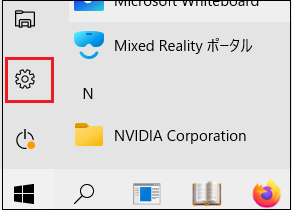
2.「Windowsの設定」に「プライバシー」をクリックします。
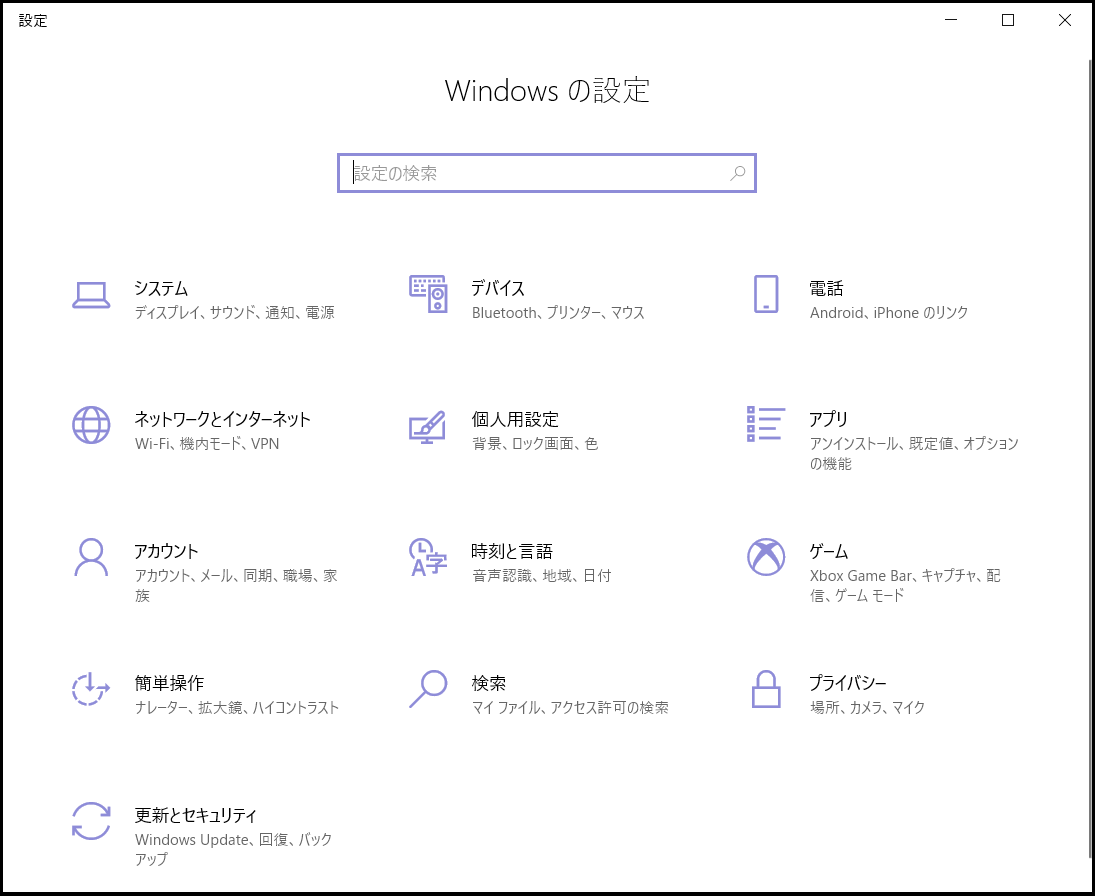
3.左ペインで「バックグラウンドアプリ」を選択します。
4.「バックグラウンドで動作させたくないアプリ」のスイッチをクリックして「オフ」にします。「アプリのバックグラウンド実行を許可する」のスイッチを「オフ」にすると、すべてのアプリのバックグラウンドでの動作が無効になります。
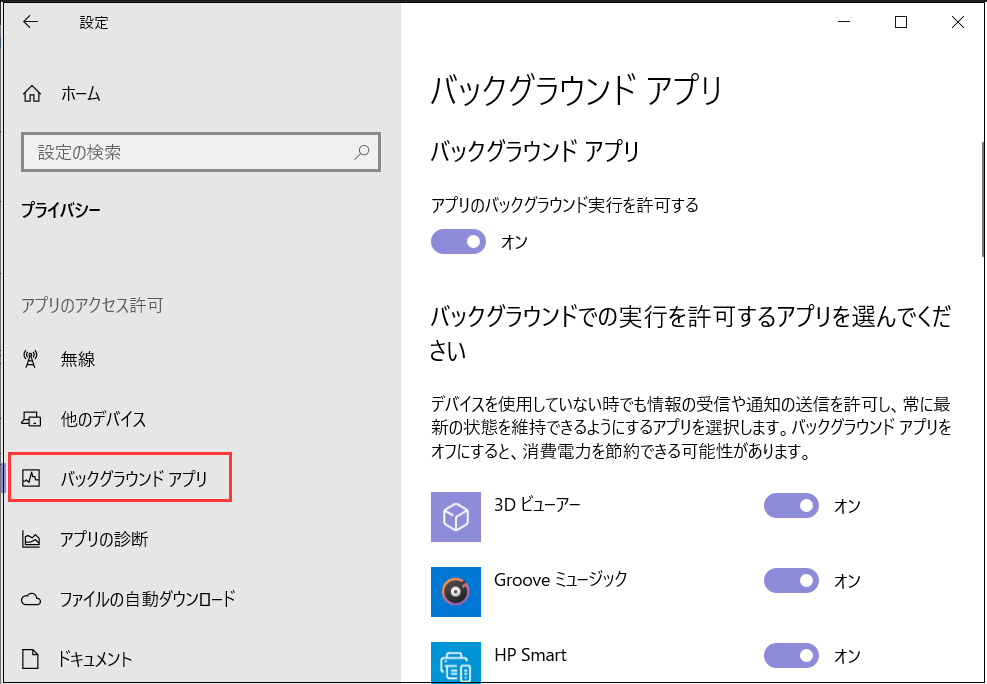
方法2.不要なアプリをアンインストール
不要なアプリをアンインストールすることで、一定の程度でパソコンの空き容量を増やすことができます。
1.スタートメニューから、「設定」を選択します。
2.「アプリ」→「アプリと機能」という項目が表示されます。
3.削除したいアプリを選択し、「アンインストール」をクリックします。
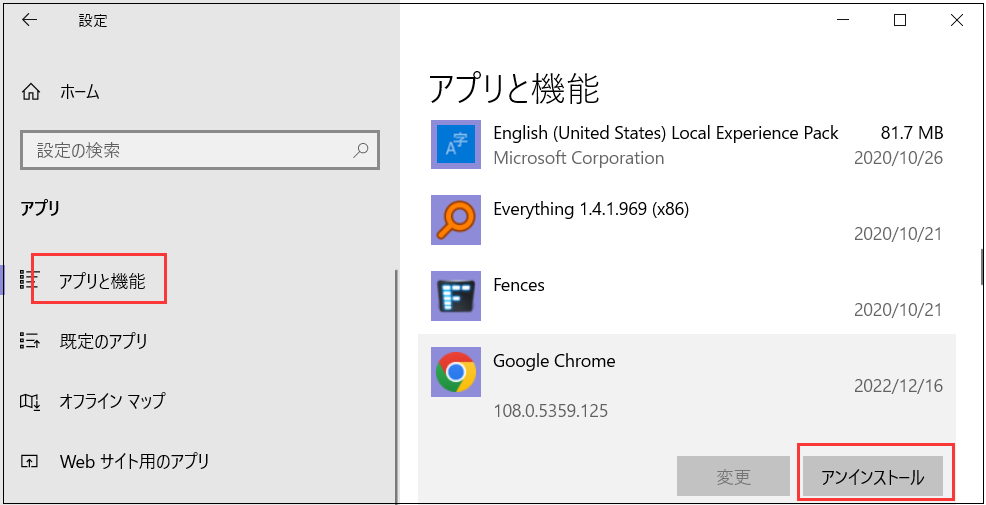
方法3.ディスククリーンアップを行う
ディスククリーンアップを行うと、パソコンの空き容量を増やすことができます。これでパソコンの動きを軽くすることができます。
1.スタートメニューから、「Windows管理ツール」を選択し、「ディスククリーンアップ」をクリックして起動します。見当たらない方はタスクバーの「Windowsを検索」に「ディスククリーンアップ」と入力ください。
2.ドライブを選択して削除できるファイルの一覧が表示されるので、不要なファイルにチェックを入れてクリーンアップを実行してください。
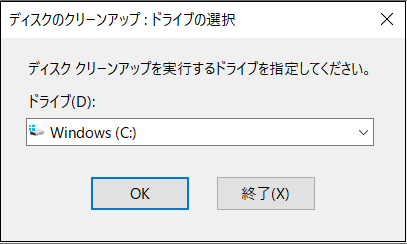
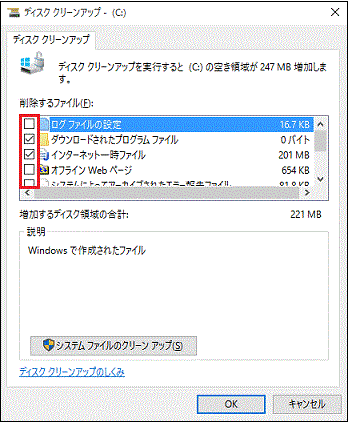
方法4.ドライブのデフラグ(最適化)を行う
ドライブのデフラグWindowsのプログラムの一つで、ファイルの並び替えやファイルの連続性を高めることで、ディスクの読み込み速度を向上させることができます(場合によっては、ディスクの空き容量を増やしたり、不良セクタを修復したりすることも可能です)。これにより、パソコンの動きを高速化することができます。
1.「スタート」をクリックし、「W」欄の「Windows管理ツール」をクリックして、「ドライブのデフラグと最適化」をクリックします。
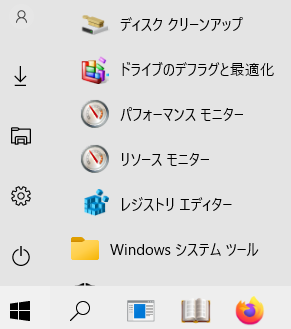
2.「ドライブの最適化」が表示されます。ドライブを選択して「最適化」をクリックします。デフラグが開始されるので、しばらく待ちます。
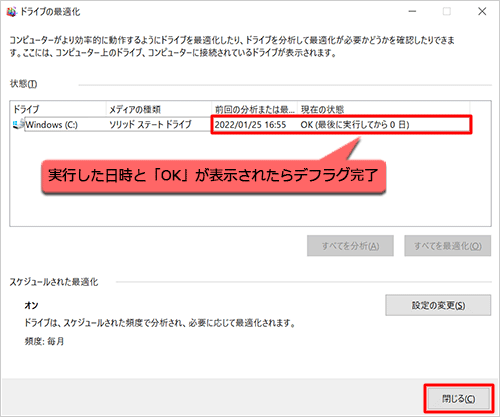
3.「前回の分析または最適化」欄に実行した日時が表示され、「現在の状態」に「OK」と表示されたらデフラグ完了です。「閉じる」をクリックします。
「パソコン 動き 高速化」をクリックしてもっと詳しい内容を閲覧しましょう。